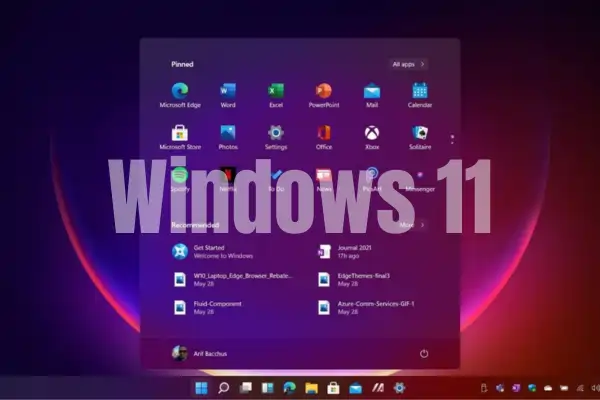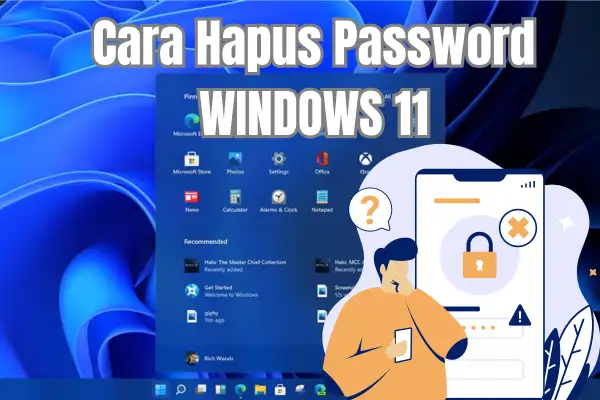
Bikin USB Bootable Installer Lebih Mudah dengan VENTOY

USB Bootable Installer biasa kita gunakan untuk menginstall perangkat komputer, baik laptop maupun PC. Karena era penggunaan installer dengan kepingan CD / DVD sepertinya sudah ketinggalan jaman.
Untuk menginstall laptop atau PC kita sekarang ini lebih banyak menggunakan USB Flashdisk sebagai bootable installer. Beragam sistem operasi menyertakan cara membuat bootable installer nya. Beberapa developer software juga banyak memberikan pilihan.
Beberapa aplikasi untuk membuat bootable installer diantaranya adalah Ventoy, Unetbootin, Rufus, Etcher dan lain sebagainya. Banyaknya aplikasi memberikan kita beragam pilihan dengan keunggulannya masing-masing.
Namun, kali ini kita akan membahas Ventoy saja. Selain merupakan software opensource, Ventoy juga dapat digunakan untuk multiple installer.
Bahkan, ventoy juga mampu membuat installer multi OS sampai dengan beda jenis. Kita dapat membuat USB Bootable installer Windows dan Linux dalam 1 USB flashdisk.
Link Download Ventoy
Anda dapat mengunduh file installer Ventoy pada link berikut ini. Silahkan anda pilih sesuai dengan OS yang anda gunakan untuk membuat bootable installer.
Salah satu kelebihan ventoy adalah kemampuannya memboot file ISO yang berada pada harddisk komputer. Jadi sangat hemat kapasitas USB kan? Mantab memang Ventoy ini.
Sampai dengan artikel ini ditulis, Ventoy telah diujicobakan pada 940an distro Linux dengan beragam versi, Windows di berbagai versi, Unix di berbagai versi, ChromeOS dan lain-lainnya.
Cara Install Ventoy
Untuk menginstall Ventoy setelah anda mengunduhnya dari link di atas. Tancapkan USB flashdisk (sebaiknya minimal 8 GB), kemudian karena ventoy yang kita unduh dalam bentuk zip, maka ekstrak terlebih dahulu.
Setelah diekstrak dengan winzip, winrar, 7zip atau aplikasi zip lainnya, buka folder Ventoy dan jalankan aplikasi ventoy.exe sehingga tampil seperti gambar berikut ini.
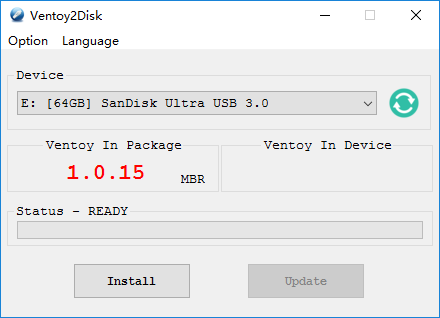
Setelah tampil seperti gambar, pastikan Device yang terpilih adalah USB yang anda ingin install Ventoy. Kemudian, silahkan klik install (jika tombol bertuliskan install, berarti dalam USB flashdisk tersebut belum terinstall ventoy).
Sedangkan apabila di flashdisk sudah pernah terinstall ventoy, maka button Update menjadi enable (dapat diklik). Sedangkan pada kotak Ventoy in Device akan tampil versi ventoy yang telah terinstall.
Setelah Install Ventoy
Setelah ventoy terinstall pada USB Flashdisk, kita dapat mengcopy paste kan file installer (biasanya file ISO) OS yang akan kita boot. Kita dapat menaruh beberapa file ISO di dalam satu flashdisk (tergantung kapasitas USB Flashdisknya).
Cara Boot Installer
Agar kita dapat booting dengan USB, maka kita perlu mengkonfigurasi BIOS pada perangkat komputer kita. Untuk masuk ke dalam sistem bios, masing-masing perangkat menggunakan cara yang berbeda-beda.
Akan tetapi kebanyakan perangkat komputer untuk masuk BIOS, pada saat booting sambil menekan Delete atau F12 atau F2 atau F10. Untuk memastikannya silahkan browsing untuk masing-masing merk dan tipe perangkat komputer yang anda gunakan.
Setelah boot, maka akan tampil pilihan OS yang akan diboot seperti nampak pada gambar di bawah ini.
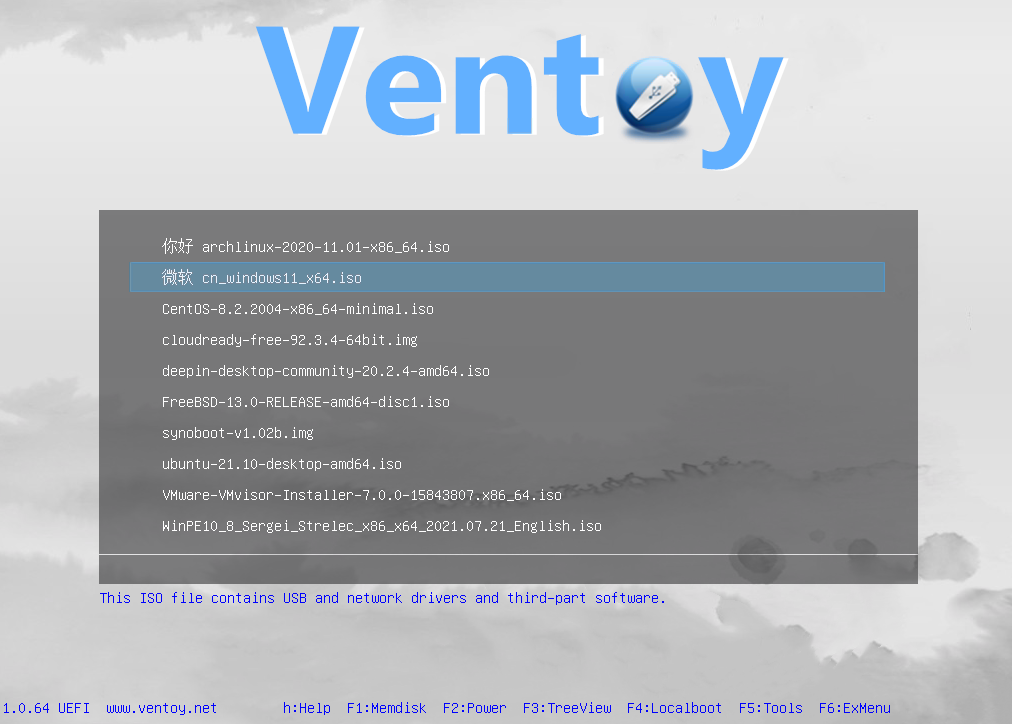
Nampak pada gambar di atas berbagai macam pilihan booting. List tersebut sesuai dengan file installer (ISO) yang kita letakkan pada USB Flashdisk.
Kesimpulan
Demikianlah cara membuat bootable installer dengan aplikasi Ventoy. Untuk langkah-langkah instalasi sistem operasi, akan kita bahas di lain kesempatan. Karena masing-masing sistem operasi mempunyai cara instalasi yang berbeda-beda.